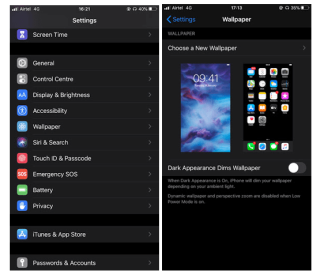Czy chcesz mieć tapetę wideo na iPhone'a? Żywe tło podczas pracy na iPhonie jest atrakcyjne i pozwala odpocząć od zwykłych zdjęć ustawionych jako tapety. Jedną z metod jest użycie wbudowanych żywych tapet na ekranie głównym i ekranie blokady na iPhonie. Inną metodą będzie użycie GIF-a lub wideo nagranego w telefonie jako tapety w telefonie.
Jak umieścić film jako tapetę na iPhonie.
Jest to prosta metoda na wstępnie zainstalowane opcje tapet wideo na Twoim iPhonie. Aby zastosować animowaną tapetę na swoim urządzeniu, wystarczy wykonać poniższe czynności:
Krok 1: Uruchom aplikację Ustawienia na iPhonie.
Krok 2: Przejdź do tapety i przejdź do Wybierz nową tapetę. Tutaj możesz zobaczyć opcję tapet dynamicznych i żywych.
Krok 3: Wybierz jedną z pokazanych opcji z kategorii tapet dynamicznych lub żywych.
Krok 4: Włącz przycisk Live Photo u dołu ekranu.
Krok 5: Kliknij Ustaw, a pojawi się pytanie, gdzie chcesz ustawić tę tapetę - ekran blokady lub ekran główny lub oba.
- Wybierz swój wybór, może to być Ustaw ekran główny, jeśli chcesz, aby tapeta wideo na iPhonie była tłem.
- Wybierz opcję Ustaw ekran blokady, jeśli chcesz, aby ta funkcja była wyświetlana jako tapeta wideo na iPhonie na ekranie blokady.
- Wybierz opcję Ustaw obie, jeśli chcesz ustawić tę samą tapetę w telefonie zarówno na ekranie głównym, jak i ekranie blokady.
Uwaga: wideo poruszające się na ekranie blokady w przypadku tapet na żywo będzie widoczne tylko po kilku chwilach dotknięcia ekranu. Gdy Twój dotyk zostanie utracony, tapeta wideo przestanie się poruszać.
Jak zrobić wideo jako ekran blokady na iPhonie?
Możemy również użyć aplikacji do ustawienia dowolnego wideo dostępnego w lokalnej pamięci na naszym iPhonie. W tym celu możesz użyć VideoToLive , które jest dostępne w AppStore. Możesz to łatwo uzyskać na swoim iPhonie.
Pierwsza otwierana strona to Twoja galeria po pomyślnym pobraniu. Teraz możesz wybrać wideo, aby ustawić je jako tapetę wideo na ekranie blokady iPhone'a.
Pokaże ci opcję na dole, aby wprowadzić zmiany w klipie wideo tapety. Można wybrać czas trwania, który chcesz wybrać do odtwarzania na ekranie blokady iPhone'a. Obraz okładki może pochodzić z kadrów pokazanych w klipie wideo.
Po zakończeniu kliknij Konwertuj, a po kilku chwilach zobaczysz pełny komunikat o procesie.

Teraz wybierz te same kroki, aby ustawić tapetę wideo powyżej i wybierz ten klip z opcji tapety na żywo. Użyj Ustaw ekran blokady, aby zastosować tę tapetę na ekranie blokady iPhone'a.
Możesz także użyć tej metody na iPadzie i iPodzie Touch.
Pamiętaj, że ta tapeta wideo nie spowoduje szybszego rozładowania baterii. Dzieje się tak, ponieważ animowana tapeta działa tylko po mocnym naciśnięciu ekranu, aby ją obejrzeć. Innym razem nie korzysta z baterii telefonu, dlatego możesz się zrelaksować i eksperymentować z nowymi tapetami wideo na iPhonie wraz z innymi urządzeniami z systemem iOS.
Ciesz się tapetą wideo na iPhonie!
Teraz zdobądź tapetę wideo na iPhone'a dzięki tym sztuczkom. Mamy nadzieję, że nauczysz się ustawiać tapetę wideo na iPhonie za pomocą prostych, wspomnianych wyżej kroków. Ciesz się własnymi filmami, które można zastosować jako tapetę wideo na iPhonie.
Kochamy Cię słyszeć
Podziel się z nami swoimi opiniami na temat tego postu, jak ustawić tapetę wideo na iPhonie w sekcji komentarzy poniżej. Ponadto, jeśli napotkasz jakiekolwiek problemy, zostaw to w sekcji komentarzy i chętnie skontaktujemy się z Tobą z rozwiązaniem. Regularnie publikujemy porady i wskazówki wraz z rozwiązaniami typowych problemów związanych z technologią. Zapisz się do naszego newslettera, aby otrzymywać regularne aktualizacje ze świata technologii. Śledź nas na Facebooku , Twitterze , LinkedIn i YouTube i udostępniaj nasze artykuły.